Những tính năng cơ bản của PowerShell trên Windows
Bài viết dưới đây mình sẽ giới thiệu cho các bạn những tính năng cơ bản của PowerShell trên Windows.

PowerShell chủ yếu được các nhà phát triển sử dụng để sửa lỗi, hoặc chạy những lệnh thay thế cho ứng dụng Command Promt. Nếu bạn là người đang sử dụng Linux thì PowerShell giống như ứng dụng Terminal mặc định trên Linux.
Trước khi đi tìm hiều các tính năng PowerShell, thì mình sẽ giải thích cho các bạn hiểu khái niệm PowerShell như thế nào.
1. PowerShell là gì?

PowerShell là một tiện ích, nó hoạt động dựa trên những câu lệnh ngôn ngữ để xử lý công việc, giúp cho quản trị viên có thể quản lý công việc một cách hàng loạt và tự động hóa. PowerShell được gọi với cái tên đầy đủ là Windows PowerShell (viết tắt là PS) , nó có chứa các câu lệnh trong Command Prompt và được xây dựng dựa trên nền tảng Framework.
Bài viết này được đăng tại [free tuts .net]
PowerShell giúp bạn xử lý những công việc dạng lặp đi lặp lại, và giúp cho người dùng quản lý những trang mạng dễ dàng hơn. Nó thường được tích hợp sẵn trên các hệ điều hành (Win 7, Win 10,...) .và bây giờ nó đã trải qua nhiều cải tiến và nâng cấp, hiện tại đã có phiên bản PowerShell 5.1, bạn có thể tải về.
2. Cách mở PowerShell trên Windows
Sau đây mình sẽ giới thiệu cho các bạn những cách khởi động PowerShell trên máy tính.
Cách 1: Khởi động PowerShell bằng cách nhập từ khóa vào hộp tìm kiếm.
Mở Menu Start sau đó bạn hãy gõ từ khóa "PowerShell" trong mục tìm kiếm sau đó click chọn PowerShell.
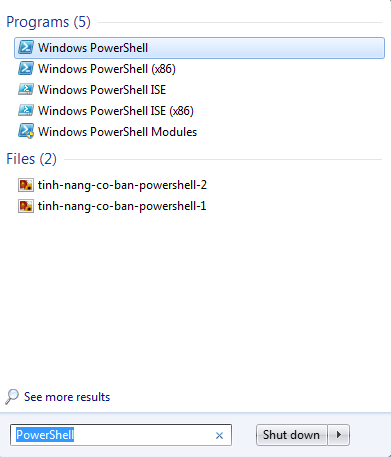
Cách 2: Khởi động PowerShell bằng cach chạy Run, bạn nhấn tổ hợp phím Windows + R, sau đó bạn nhập từ khóa PowerShell rồi nhấn OK
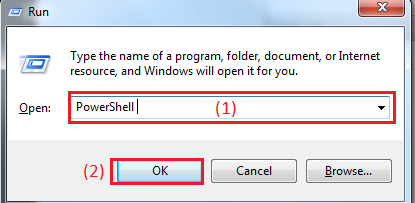
cách 3: khởi động PowerShell từ hộp thoại Command Prompt
Bạn hãy mở Command Prompt lên mà nhập từ khóa "Start PowerShell" và Enter, như vậy là bạn đã mở được PowerShell.
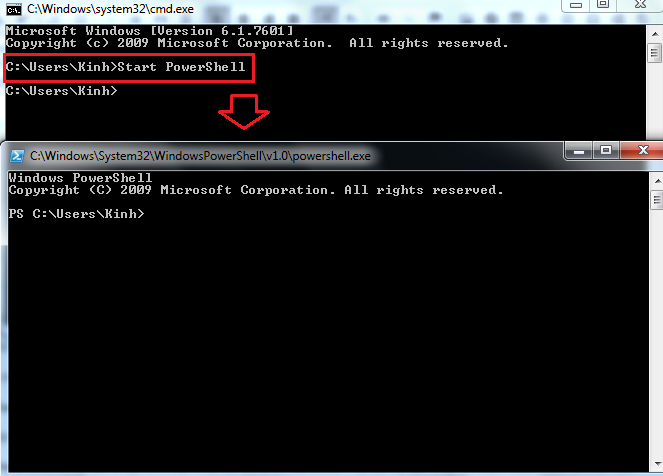
2. Những tính năng của PowerShell trên Windows
Sau đây mình sẽ giới thiệu cho các bạn những tính năng của PowerShell.
Sử dụng tính năng PowerShell để tắt chương trình
Khi một chương trình Windows đang hoạt dộng thì câu lệnh "Stop" sẽ không có tác dụng. vì vậy bạn có thể sử dụng tính năng PowerShell để tắt chương trình đang chạy đó.
Mình sẽ lấy một ví dụ cụ thể để các bạn dễ hình dung nhé.
Bây giờ bạn muốn tắt chương trình BadThread.exe, ta thực hiện câu lệnh như sau:
Bước 1:Mở ứng dụng PowerShell lên và nhập lệnh: get-process BadTh* như hình bên dưới
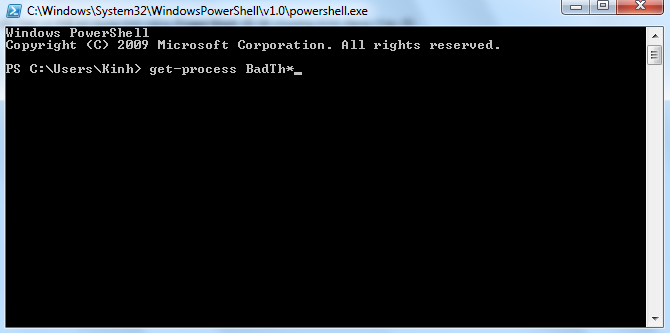
Bước 2: Sau khi nhập xong, sẽ xuất hiện câu lệnh sau:
Handles NPM(K) PM(K) WS(K) VM(M) CPU(s) Id ProcessName ------------------------------------------------ 28 4 -210844 -201128 -163 25.67 2792 BadThread
Bước 3: Sau đó bạn kết thúc chương trình bằng câu lệnh
stop-process -id 2792
Và như vậy với các bước đơn giản trên, đã giúp bạn tắt chương trình BadThread.exe.
Sử dụng tính năng PowerShell để mở video và những tập tin đa phương tiện
Sau đây mình sẽ hướng dẫn cho các bạn cách sử dụng tính năng PowerShell để mở video và tập tin đa phương tiện
Bước 1: Các bạn mở tiện ích PowerShell lên, và đánh câu lệnh dưới đay để mở video.
(New-object –COM WMPlayer.OCX).openPlayer
Bước 2: Một hộp thoại Windows Media Player xuất hiện, và các bạn bắt đầu chọn những video yêu thích và ngồi thư giản.
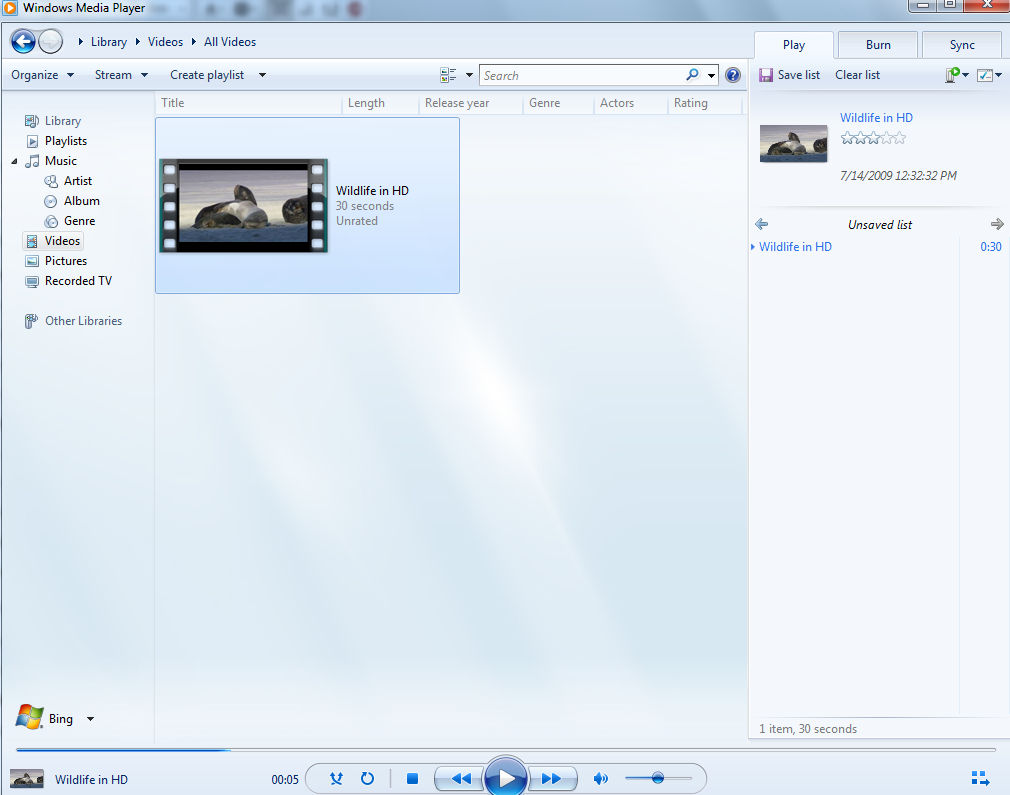
Sử dụng tính năng PowerShell để chạy Here Strings
Sau đây mình sẽ hướng dẫn các bạn cách Sử dụng tính năng PowerShell để chạy Here Strings.
Đây là một giải pháp bổ ích để sử dụng đa dòng lệnh trong PowerShell.
Để sử dụng Here Strings các bạn phải bắt đầu bằng "@ và kết thúc bằng @", và được tách biệt với nội dung chính. Và dưới đây mình sẽ đưa ra một ví dụ cụ thể để giúp các bạn dễ hình dung nhé.
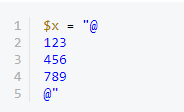
Sử dụng tính năng PowerShell để làm việc với Clipboard
Đây là một tính năng PowerShell rất thú vị, bạn có thể lấy và thiết lập các đối tượng với định dạng khác nhau trong Clipboard.
Ngoài ra các bạn cũng có thể làm việc với những hình ảnh, HTML, và các File.
Bây giờ mình sẽ bắt đầu tiến hành lấy những file từ Clipboard bằng những câu lệnh trên PowerShell.
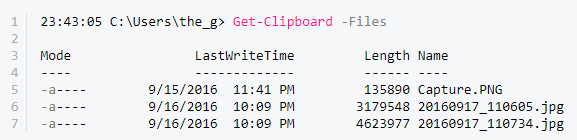
Sử dụng tính năng của PowerShell để nói chuyện
Các bạn thực hiện câu lệnh sau để nói chuyện nhé.

Như vậy, mình đã chia sẽ cho các bạn những tính năng của PowShell trên Windows, hy vọng nó sẽ hữu ích đối với các bạn.

 Download Photoshop 2020 Full v21 (Đã kích hoạt sẵn)
Download Photoshop 2020 Full v21 (Đã kích hoạt sẵn)  Cách lấy lời bài hát từ video Youtube không cần phần mềm
Cách lấy lời bài hát từ video Youtube không cần phần mềm  Cách chặn quảng cáo trên trình duyệt Web hiệu quả nhất
Cách chặn quảng cáo trên trình duyệt Web hiệu quả nhất  Cách tắt thông báo nhóm Messenger trên điện thoại - máy tính
Cách tắt thông báo nhóm Messenger trên điện thoại - máy tính  Cách đổi lại tên cũ Facebook trên điện thoại và máy tính
Cách đổi lại tên cũ Facebook trên điện thoại và máy tính  Top 8+ phần mềm quay màn hình máy tính nhẹ tốt nhất 2025
Top 8+ phần mềm quay màn hình máy tính nhẹ tốt nhất 2025  Cách xem mật khẩu wifi đã kết nối với Windows 7/10/11 và Mac
Cách xem mật khẩu wifi đã kết nối với Windows 7/10/11 và Mac  Hơn 60+ phím tắt trên máy tính Windows mà bạn nên biết
Hơn 60+ phím tắt trên máy tính Windows mà bạn nên biết  Ưu điểm của giàn tạ đa năng và những lưu ý khi mua
Ưu điểm của giàn tạ đa năng và những lưu ý khi mua  Những lưu ý khi mua ghế tập tạ để có được sản phẩm chất lượng
Những lưu ý khi mua ghế tập tạ để có được sản phẩm chất lượng  Vì sao dụng cụ thể hình Impulse được ưa chuộng trên thị trường
Vì sao dụng cụ thể hình Impulse được ưa chuộng trên thị trường  Đánh giá Apple MacBook Air (M1 2020)
Đánh giá Apple MacBook Air (M1 2020)  Top 8 Kính chống mỏi mắt Lọc ánh sáng xanh khi dùng máy tính hàng đầu
Top 8 Kính chống mỏi mắt Lọc ánh sáng xanh khi dùng máy tính hàng đầu  TOP 10 máy scan tốt nhất các hãng Canon - HP - Epson...
TOP 10 máy scan tốt nhất các hãng Canon - HP - Epson...  Đánh giá Samsung Galaxy M62: Pin siêu khủng - 4 Camera tha hồ chụp ảnh
Đánh giá Samsung Galaxy M62: Pin siêu khủng - 4 Camera tha hồ chụp ảnh  Đánh giá chi tiết điện thoại Huawei Mate 40 Pro
Đánh giá chi tiết điện thoại Huawei Mate 40 Pro  Chia sẻ cách tải file Google Drive bị khóa tính năng download
Chia sẻ cách tải file Google Drive bị khóa tính năng download  Cách sửa lỗi “Windows cannot complete the extraction error” trên Windows
Cách sửa lỗi “Windows cannot complete the extraction error” trên Windows  Share Key Office 2019 Full mới nhất 2025 [Hoạt động 100%]
Share Key Office 2019 Full mới nhất 2025 [Hoạt động 100%]  Cách get link Shutterstock - Tải ảnh từ Shutterstock miễn phí
Cách get link Shutterstock - Tải ảnh từ Shutterstock miễn phí  Hướng dẫn get link Fshare thành công 100% - không bị giới hạn tốc độ
Hướng dẫn get link Fshare thành công 100% - không bị giới hạn tốc độ  Cách kiểm tra ai hay vào Facebook của mình nhất 2025
Cách kiểm tra ai hay vào Facebook của mình nhất 2025  Cách format ổ cứng về trạng thái ban đầu sạch 100% dữ liệu
Cách format ổ cứng về trạng thái ban đầu sạch 100% dữ liệu  Hướng dẫn sử dụng Win 10 PE (Win Mini) để cứu hộ máy tính chuyên nghiệp
Hướng dẫn sử dụng Win 10 PE (Win Mini) để cứu hộ máy tính chuyên nghiệp 



![Download win 10 1909 [32bit+64bit] nguyên gốc từ Microsoft](https://freetuts.net/upload/product_series/images/2021/09/14/2404/download-win10-1909-19h2-3.jpg)














